So finden Sie die unerwarteten Abschaltungsereignisse in Windows 11 und ihren Gründen
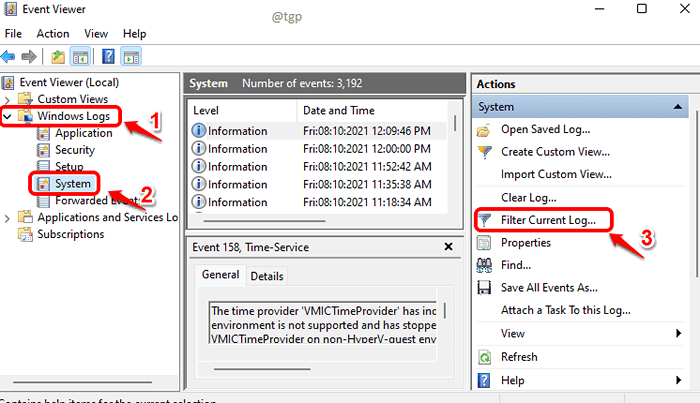
- 886
- 5
- Phoebe Jeorga
Wenn Ihr System unerwartet abgeschaltet wird, ist es für Sie sehr natürlich, sich zu fragen, ob es das erste Mal ist, dass es passiert ist. Es könnte auch Ihr Interesse daran wecken, warum dies plötzlich geschah. Zum Glück hat Windows einen großartigen integrierten Service namens Event Viewer, der Ihnen alle Informationen erhalten, die Sie in dieser Hinsicht benötigen.
In diesem Artikel wird ausführlich erläutert, wie Sie alle Abschaltungen in Ihrer Maschine zusammen mit ihren Veranstaltungszeiten anzeigen können. Sie können diese Abschaltungen auch filtern und auch Details zu unerwarteten Abschaltungen erhalten.
Schritt 1: Starte den Laufen Fenster durch Drücken Win + r Hotkey -Kombination. Eintippen Eventvwr.MSC und schlage die OK Taste.
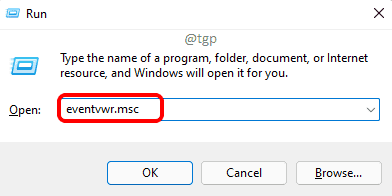
Schritt 2: Wenn sich das Fenster für Event -Viewer -Fenster öffnet,
- Doppelklicken Sie auf Windows -Protokolle im linken Fensterbereich, um es zu erweitern.
- Klicken Sie als nächstes auf die System Unterabschnitt.
- Klicken Sie schließlich auf dem rechten Bereich des Fensters auf die Filterstromprotokoll Möglichkeit.
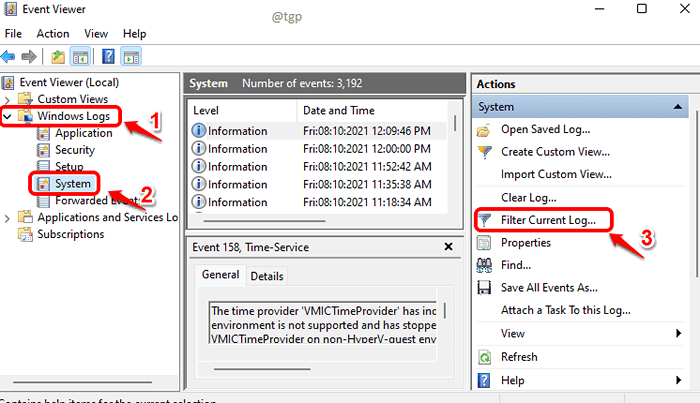
Schritt 3: Filter aktuelles Protokollfenster würde nun starten. Wählen User32 als Ereignisquellen Wie im Screenshot unten gezeigt. Geben Sie auch ein 1074 im Textfeld. Sobald Sie fertig sind, treffen Sie OK Taste, um den Filter anzuwenden.
HINWEIS: 1074 Die Ereignis -ID ist für alle Ereignisse gilt, wenn das System aufgrund manueller Aktionen geschlossen wurde. Das ist, wenn der Benutzer das Herunterfahren durchführte. 1074 kann auch protokolliert werden, wenn das System sich automatisch neu startet, um Ihren Computer mit den neuesten Systemaktualisierungen zu aktualisieren.
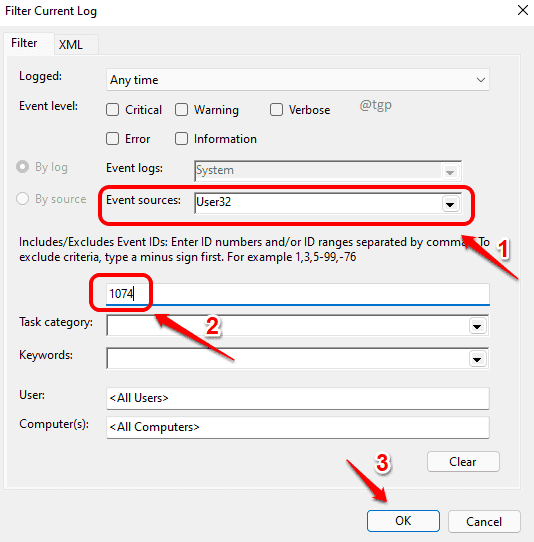
Schritt 4: Jetzt in der Mittelscheibe des Ereignis -Viewer -Fensters unter dem System Abschnitt können Sie alle Ereignisse sehen, bei denen die Ereignis -ID 1074 war, ich.e., Manuelle Abschaltungen.
Wählen Sie unterhalb des Systemabschnitts die Registerkarte "Allgemein". Hier können Sie sehen, welcher Benutzer das Herunterfahren initiiert hat. Sie können auch leicht das Datum und die Uhrzeit der Abschaltung herausfinden.
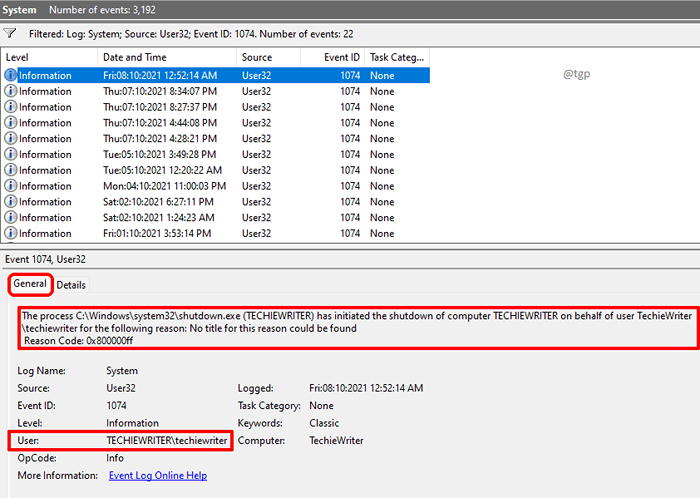
Schritt 5: Nun, wenn Sie nur über die wissen möchten unerwartete Herunterfahren Das geschah in Ihrer Maschine, in der Filterstromprotokoll Fenster in Schritt 3 löschen Sie das Dropdown-Feld für Ereignisquellen. Und tippen Sie ein 6008 im Textfeld. Sobald Sie fertig sind, treffen Sie OK Taste.
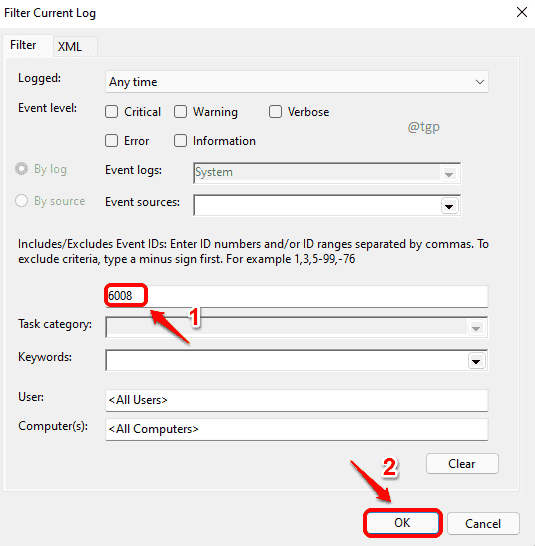
Schritt 6: 6008 Ereignis -ID entspricht der unerwartet Herunterfahren Das geschah in Ihrer Maschine. Hier können Sie leicht herausfinden, wie oft Ihr System unerwartet heruntergefahren wurde und auf welchen Daten die unerwarteten Abschaltungen stattgefunden haben.
Was die Ursache des Fehlers betrifft, erhalten Sie manchmal einige Informationen aus der Registerkarte Allgemeiner unten unten.
Meistens ist der Grund für unerwartete Herunterfahren auf a Systemabsturz, der keine Strom mehr hat oder sogar an einen nicht reagierenden Systemzustand zurückzuführen sein.
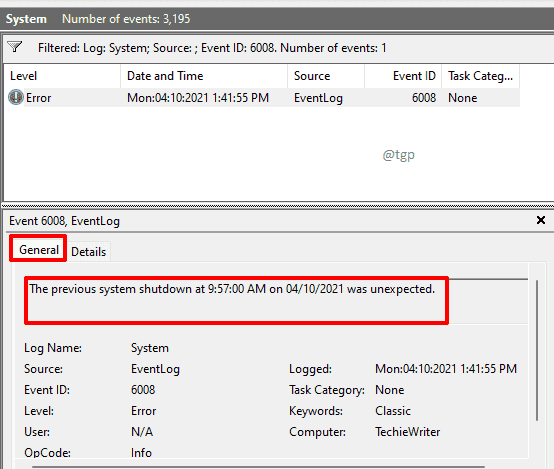
Wir hoffen, Sie haben die Informationen gefunden, nach denen Sie gesucht haben. Vielen Dank für das Lesen.
- « Fix Spotlight -Bilder ändern sich in Windows 11 nicht
- So addieren, ändern oder entfernen Sie Tastaturlayouts in Windows 11 »

